Configure su cuenta de Amazon Web Services
Lo primero que debe hacer es crear tu cuenta propios Amazon Web Services (AWS). En este proceso de múltiples pasos, usted se inscribe para el servicio, proporcione su información de facturación, y luego de confirmar su acuerdo con AWS para crear tu cuenta. Listo? Saltemos a la derecha en:
Conteúdo
- Apunte su navegador web favorito a la página principal de amazon web services en http://aws.amazon.com.
- Haga clic en el botón inscribir.
- Asegúrese de que el yo soy se selecciona un botón de radio de nueva usuario, rellene una dirección de correo electrónico adecuada en el campo dado, y luego haga clic en el entra con nuestro botón secure server.
- Introduzca un nombre de usuario, su dirección de correo electrónico (dos veces, sólo para estar seguro) y la contraseña que desea utilizar.
- Haga clic en el botón continuar.
- Ingrese la información personal requerido, confirmar la aceptación del acuerdo de usuario y haga clic en el botón crear una cuenta y continuar.
- Introduzca la información de pago requerido en los campos correspondientes y haga clic en continuar.
- Introduzca su número de teléfono en el campo correspondiente y haga clic en el llámame ahora botón, como se muestra en la figura.
- Contesta el teléfono e introduzca el código pin que aparece en el teclado del teléfono.
- Haga clic en el botón continuar.
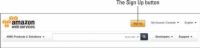
 Agrandar
AgrandarApunte su navegador web favorito a la página principal de Amazon Web Services en http://aws.amazon.com.
Usted debe ver una pantalla que se ve algo como esto.
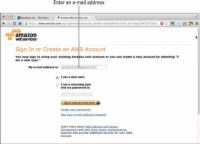
 Agrandar
AgrandarHaga clic en el botón Inscribir.
En la siguiente pantalla (ver la imagen), se te da la oportunidad de iniciar sesión con una cuenta de AWS existentes o la creación de una nueva cuenta. Usted está configurando una nueva cuenta.
Técnicamente, también puede utilizar su cuenta minorista Amazon existente si usted tiene uno, aunque no es recomendable. Piensa en ello - si usted comparte su cuenta de AWS y utilizar un identificador al por menor para que, en la línea que alguien va a compartir sus AWS con puede terminar comprando una agradable gran pantalla plana de TV en su moneda de diez centavos. Así que la recomendación es que se configura una nueva cuenta de AWS.
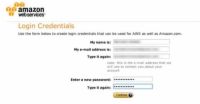
 Agrandar
AgrandarAsegúrese de que el Yo Soy se selecciona un botón de radio de Nueva usuario, rellene una dirección de correo electrónico adecuada en el campo dado, y luego haga clic en el Entra con nuestro botón Secure Server.
AWS le llevará a una nueva página (ver la imagen), donde se le pedirá que introduzca sus credenciales de inicio de sesión.
Introduzca un nombre de usuario, su dirección de correo electrónico (dos veces, sólo para estar seguro) y la contraseña que desea utilizar.
Otra vez, dos veces, sólo para estar seguro.

 Agrandar
AgrandarHaga clic en el botón Continuar.
Si lo hace, nos lleva a la pantalla de información de la cuenta, preguntando por su dirección y número de teléfono de la información, como se muestra en esta figura. Se le pedirá que seleccione la casilla que confirma que está de acuerdo con los términos del contrato de cliente de AWS.
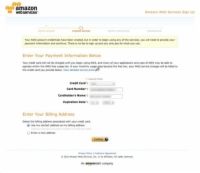
 Agrandar
AgrandarIngrese la información personal requerido, confirmar la aceptación del Acuerdo de usuario y haga clic en el botón Crear una cuenta y continuar.
La página siguiente (esta imagen) le pide un número de tarjeta de crédito y la información de su dirección de facturación. Amazon tiene que estar seguro de que me paguen, ¿verdad?
Introduzca la información de pago requerido en los campos correspondientes y haga clic en Continuar.
La siguiente página que se ve es un poco curioso parecido. Amazon quiere confirmar su identidad, por lo que pide un número de teléfono que puede utilizar para llamarle.
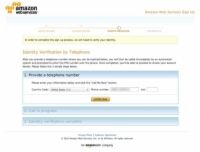
 Agrandar
AgrandarIntroduzca su número de teléfono en el campo correspondiente y haga clic en el Llámame ahora botón, como se muestra en la figura.
AWS muestra un código PIN en la pantalla y luego te llama al telefono que proporcionó.
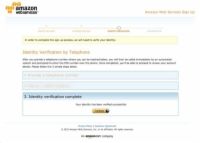
 Agrandar
AgrandarContesta el teléfono e introduzca el código PIN que aparece en el teclado del teléfono.
Las actualizaciones de pantalla de AWS para parecerse a éste.
Haga clic en el botón Continuar.
Se le pedirá que esperar un poco para tener la cuenta creada por AWS, pero, en mi experiencia, esto es no más de dos o tres minutos. A continuación, se enviará un correo electrónico confirmando su cuenta setup- tienes que hacer clic en un enlace en ese correo electrónico para completar el proceso de registro de cuenta.
Después de finalizada la instalación, debería ver una pantalla que muestra todos los servicios que ya estés inscribimos para automáticamente, simplemente mediante la creación de su cuenta. Toda una lista impresionante, ¿eh?






